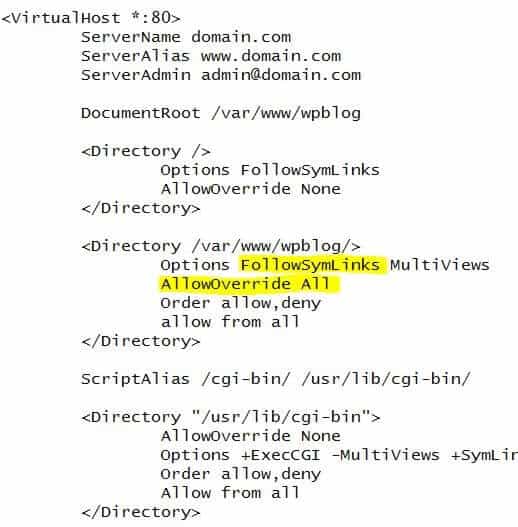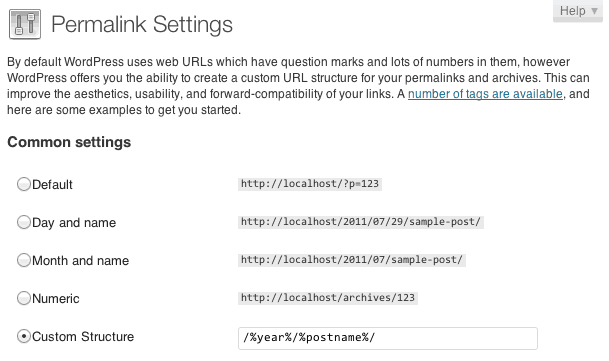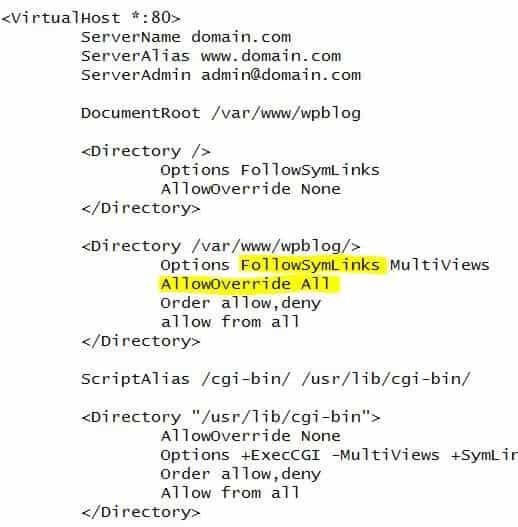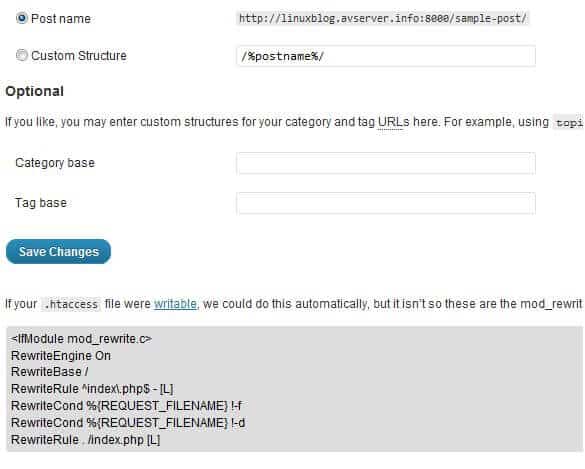Что такое постоянные ссылки?
WordPress определяет постоянные ссылки как «Постоянные ссылки – это постоянные URL-адреса ваших отдельных сообщений в блоге, а также категорий и других списков публикаций в блоге. Постоянная ссылка – это то, что другой веб-блоггер будет использовать для ссылки на вашу статью (или раздел), или как вы можете отправлять ссылка на вашу историю в сообщении электронной почты. URL-адрес каждого сообщения должен быть постоянным и никогда не изменяться – следовательно, постоянная ссылка. “
Зачем менять постоянные ссылки?
Если вы прочитаете вокруг, то обнаружите, что изменение структуры постоянных ссылок поможет в поисковой оптимизации. По умолчанию структура URL WordPress выглядит следующим образом:
Как вы можете, это ничего не говорит о том, о чем эта страница. Имея короткий заголовок поста в URL, он не только оптимизирует страницу для поисковых систем, но и дает посетителю представление о том, о чем эта страница, из результатов поиска. Во многих случаях это может быть причиной для того, чтобы посетитель выбрал ваше сообщение среди всех результатов поиска.
Настройки постоянной ссылки WordPress
Какая постоянная структура является лучшей?
WordPress предлагает несколько постоянных структур. Наличие названий категорий может быть непростым делом, если каждый пост назначен нескольким категориям. Наличие дат может быть вредным для старых постов. Поэтому моя рекомендация заключается в следующем:
Почтовое имя: http://domain.com/sample-post
Как изменить структуру постоянных ссылок?
Эта процедура предполагает следующее:
- Вы используете WordPress (> = 3.0) на сервере Linux
- Вы используете Apache с виртуальными хостами, определенными в / etc / apache2
- В настоящее время у вас есть постоянная структура по умолчанию
Для других сценариев проверьте эту страницу.
Сначала включите модуль перезаписи Apache, используя следующую команду:
sudo a2enmod rewrite
Если он уже включен, вы увидите «Перезапись модуля уже включена».
Затем отредактируйте ваш файл виртуального хоста, чтобы включить опцию FollowSymLinks и директивы FileInfo:
cd /etc/apache2/sites-available
sudo nano domain.com
Обратите внимание, что «domain.com» – это имя вашего сайта WordPress. Затем отредактируйте файл, как показано ниже (выделенные разделы):
Файл хоста Apache для блога WordPress
Затем перейдите в корневой каталог WordPress. Если файл .htaccess отсутствует, создайте его и измените его права доступа на 775:
touch .htaccess
sudo chmod 775 .htaccess
Перезагрузите сервер Apache:
sudo service apache2 restart
Затем откройте панель управления WordPress и перейдите к «Постоянные ссылки» в разделе «Настройки». Выберите постоянную структуру, которая говорит:
Название сообщения: http://domain.com/sample-post/
Правило перенаправления постоянных ссылок WordPress
Внизу экрана вы должны увидеть соответствующий код перенаправления, который будет добавлен в файл .htaccess в корневом каталоге WordPress. Если вы создали файл .htaccess, как описано выше, и изменили его права доступа на 775, все, что вам нужно сделать, – это нажать «Сохранить изменения», и правила перенаправления будут автоматически добавлены в ваш файл .htaccess. Если у вас уже есть файл .htaccess, WordPress добавит к нему и не удалит существующее содержимое.
Затем перейдите в домашний каталог WordPress и измените права доступа к файлу .htaccess на 644 по соображениям безопасности:
sudo chmod 644 .htaccessВ качестве альтернативы, если вы предпочитаете не играть с разрешениями, вы можете вручную открыть файл .htaccess в текстовом редакторе и скопировать после правил перенаправления, которые вы видите в нижней части экрана. Если вы меняете стандартную структуру постоянных ссылок «? P = 1150» на «Post name», тогда ваше правило перезаписи будет:
Файл .htaccess правил перенаправления гарантирует, что все ваши старые сообщения, созданные со структурой постоянной ссылки “? = 1150”, будут автоматически перенаправлены в новую структуру.
Наконец, перезапустите Apache еще раз, и все готово.
sudo service apache2 restart
Ваш блог на WordPress теперь должен иметь читаемый URL и быть более удобным для поисковых систем и посетителей.
Если вы хотите включить поддержку SSH2 для своего блога WordPress для простоты обслуживания и обновлений, прочитайте этот пост.
Удачного блога!
Источник записи: https://www.smarthomebeginner.com